La procedura di cambio della password di un database MySQL o MSSQL ti permette di modificare la password di gestione di tale servizio
previo inserimento di quella in uso fino a questo momento.
La password è unica per ogni database ed è associata allo user; questo significa che per un database MySQL, composto da 5 nomi come ad esempio Sql00000_1/Sql00000_2/Sql00000_3/Sql00000_4/Sql00000_5, la password è la stessa per tutti e 5 i nomi e non è possibile assegnarne una diversa per singolo nome.
Una volta cambiata,
accedi al file di configurazione del/dei sito/i che utilizzano tale database e
modificalo manualmente, tramite
FTP o
File Manager,
inserendo la nuova password scelta. Se il sito è stato realizzato col
.NET Framework, recupera il
codice sorgente dove modificare la password e successivamente
ricompilalo. Se non disponi dei file sorgenti del sito, contatta il webmaster che si è occupato della realizzazione.
La modifica manuale al file di configurazione è da escludere per i servizi Hosting WordPress, Hosting WordPress Gestito e Hosting WooCommerce Gestito per i quali, in caso di cambio della password del database, viene aggiornato automaticamente il file wp-config.php dell'installazione in radice con la nuova password scelta.
Nel caso in cui avessi necessità di conoscere la password del database, senza doverla necessariamente cambiare, apri il file di configurazione del sito tramite FTP o File Manager. Per maggiori dettagli
consulta questa guida in cui, per i CMS più comuni, sono specificati il nome ed il percorso del file di configurazione ed i dati di connessione al database contenuti in tale file.
:
- collegati alla pagina Recupero e reimpostazione credenziali d'accesso al seguente link gestioneaccessi.aruba.it
- seleziona l'opzione Modificare la password di accesso al mio database;
- inserisci le credenziali del tuo account Aruba, username del tipo 123456@aruba.it e password. Consulta questa guida se hai bisogno di recuperarle.
- inserisci il codice monouso visualizzato nell'immagine;
- vai su Prosegui:
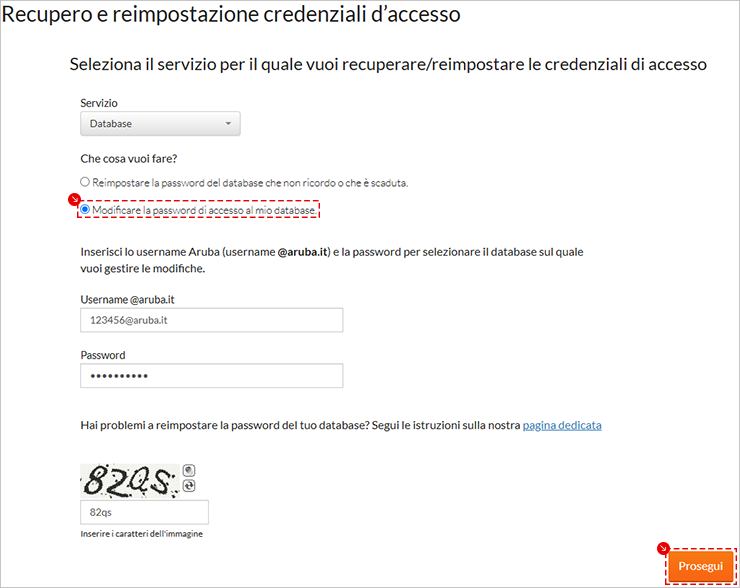
- seleziona dal menu a tendina il database per cui intendi cambiare la password e vai su Prosegui:
- nella schermata che si apre viene mostrato un riepilogo dei siti, gestiti con lo stesso username @aruba.it, che utilizzano il database in questione e per i quali la modifica della password potrebbe avere conseguenze, come la mancata visibilità per errore di connessione al database. Per i domini elencati modifica manualmente il file di configurazione del sito.
Come indicato nella schermata, tale lista potrebbe non essere esaustiva, pertanto, la modifica della password potrebbe interessare anche altri domini che non compaiono nell'elenco.
Per procedere spunta l'opzione Ho letto e compreso gli effetti di questa operazione e vai su Prosegui;
- nella finestra che si apre inserisci l'attuale password e la nuova che vuoi impostare, confermandola. Infine vai su Conferma;
È molto importate prestare attenzione a non inserire spazi bianchi prima o dopo la password perché vengono interpretati come veri e propri caratteri. In tal caso il sito non sarebbe visibile e restituirebbe un errore a video.
- la procedura è terminata correttamente quando visualizzi il messaggio di avvenuta modifica.
Al termine della procedura riceverai un'email all'indirizzo di riferimento che ti informa dell'avvenuta modifica della password di accesso al database.